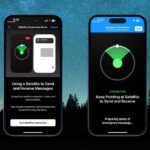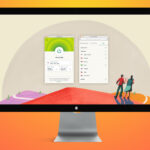Todos cambiamos de aplicación todos los días. ¿Pero sabías que existen dos métodos distintos que son más rápidos? Así es como puedes cambiar entre aplicaciones de iPhone (y iPad) más rápido que nunca.
Mejor método: deslizar el dedo en la parte inferior de la pantalla
Cuando Apple lanzó el primer iPhone sin botón de inicio, introdujo un nuevo gesto para cambiar entre aplicaciones.
El problema es que muchos usuarios no tienen idea de que existe el gesto.
En la parte inferior de la pantalla de tu iPhone o iPad, verás una delgada línea horizontal.
Si deslizas el dedo hacia la izquierda o hacia la derecha en esa línea, cambiarás entre aplicaciones al instante.
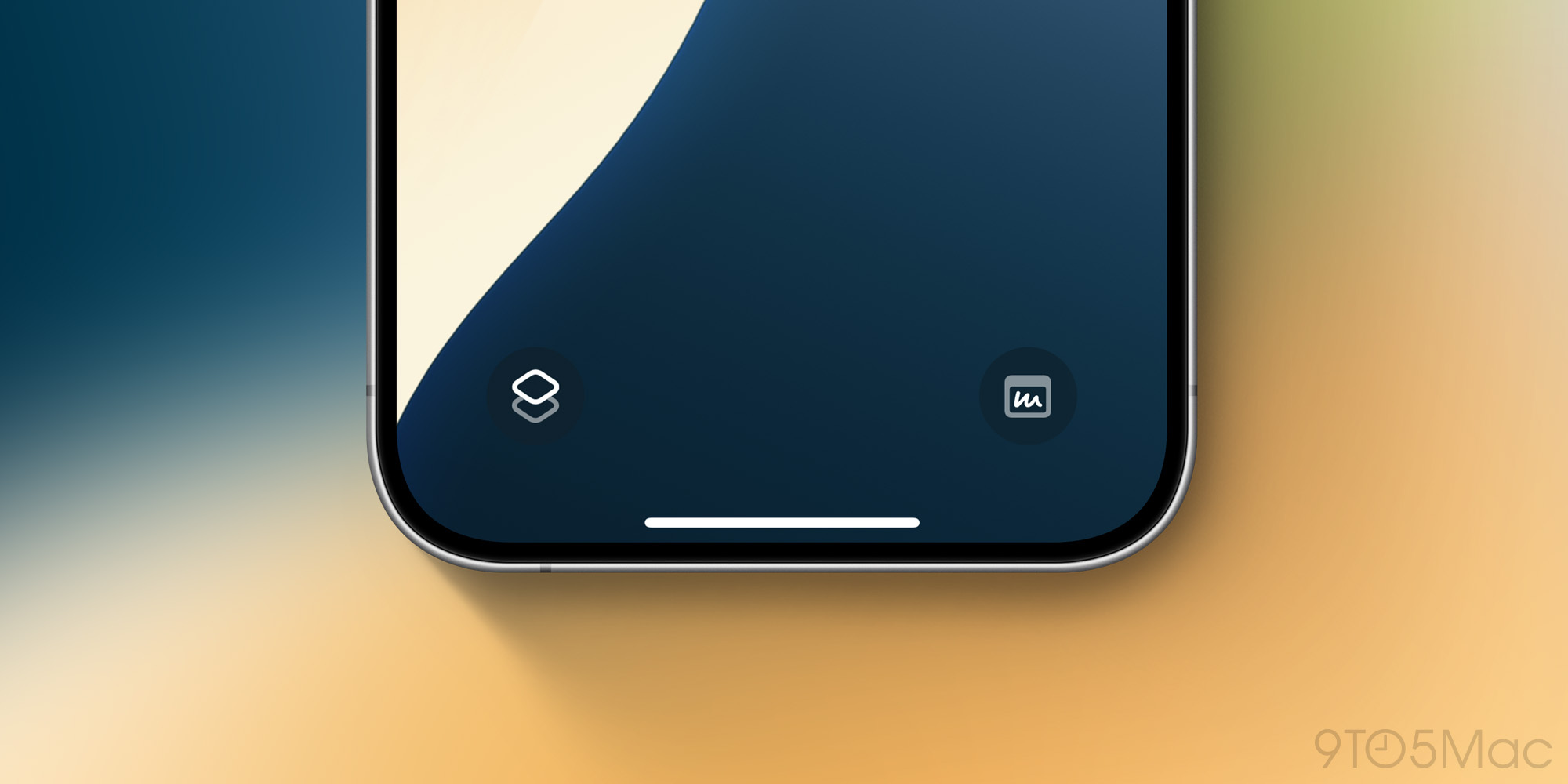
Imagine que sus aplicaciones están alineadas en una fila horizontal. Esa línea en la parte inferior de la pantalla le permite avanzar y retroceder rápidamente entre ellos.
La mayoría de las veces, lo que querrás es deslizar el dedo hacia la derecha. Pero si te mueves entre más de dos aplicaciones a la vez, deslizar el dedo hacia la derecha y hacia la izquierda te permitirá navegar entre todas esas aplicaciones con facilidad.
Puede que te cueste un poco acostumbrarte al gesto, pero una vez que lo domines, lo sentirás como una segunda naturaleza para tu pulgar y podrás moverte entre aplicaciones con facilidad.
Lo siguiente mejor: usar el botón “atrás”
Un método alternativo puede ser igual de rápido, pero no tan versátil.
Cada vez que tocas algo en una aplicación que te hace saltar a una segunda aplicación, verás aparecer un nuevo botón en la esquina superior izquierda de la pantalla. Este es el botón “atrás”.
En realidad, no dirá “atrás”, sino que mostrará el nombre de la aplicación que usó por última vez, además de una flecha hacia la izquierda.
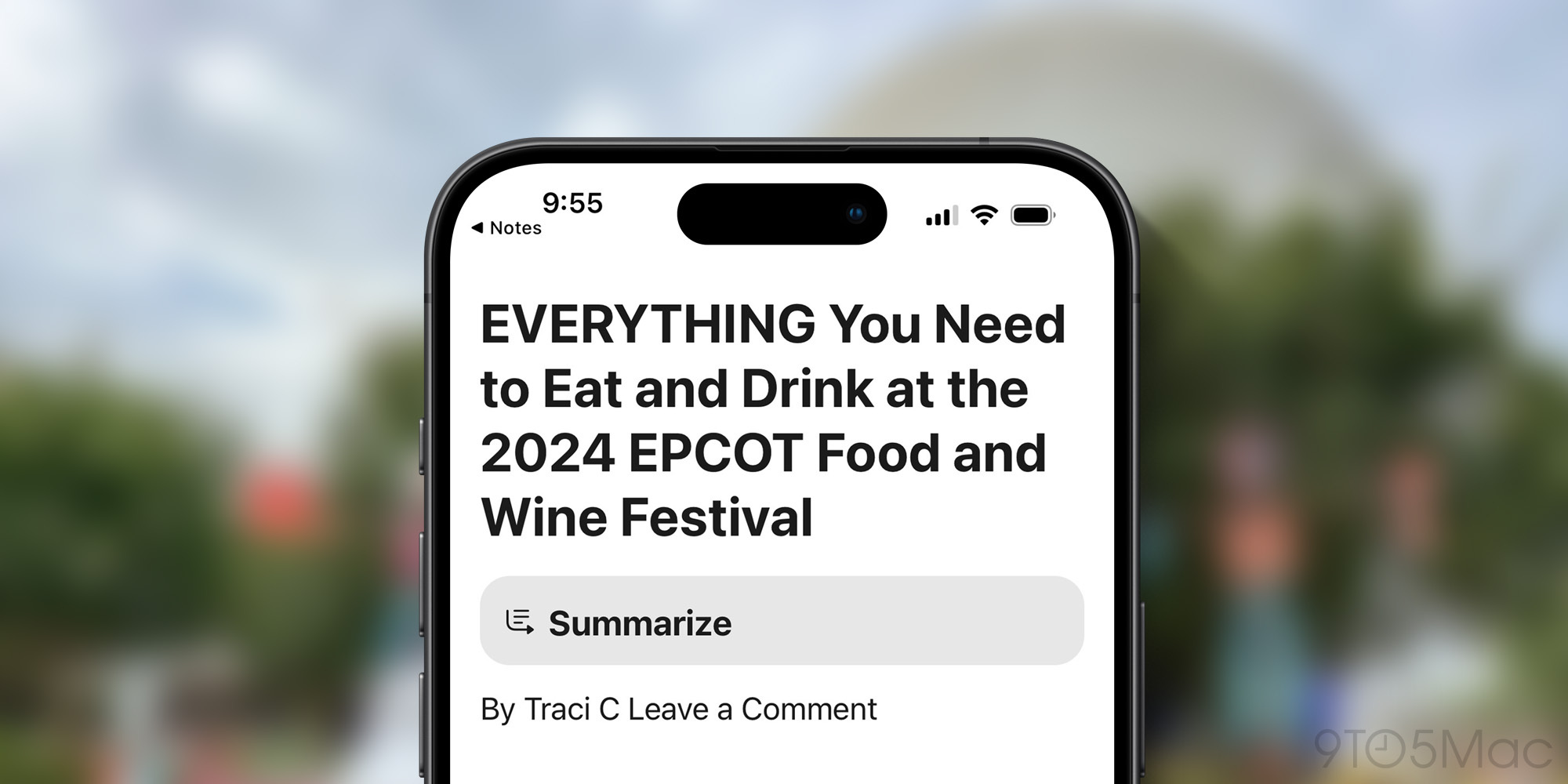
Normalmente considero que el primer método es una mejor opción, ya que de todos modos mi pulgar suele descansar cerca de la parte inferior de la pantalla. Pero muchos se han acostumbrado tanto a este botón de “atrás” que resulta igual de rápido.
El único inconveniente es que el botón Atrás solo te permite saltar entre dos aplicaciones diferentes, mientras que deslizar el dedo en la parte inferior de la pantalla te permite pasar rápidamente por tres o más.
Funciona en iPhone y iPad, además de opciones adicionales

Como mencioné al principio, estos métodos de cambio de aplicaciones son compatibles tanto en iPhone como en iPad. Funcionan de manera idéntica en cada dispositivo.
Mantengo mi iPad Pro en un Magic Keyboard todo el tiempo y, como resultado, uso una tercera opción para cambiar entre aplicaciones de iPad.
iPadOS te permite deslizar tres dedos hacia la izquierda o hacia la derecha en el trackpad para cambiar de aplicación. Funciona como deslizar horizontalmente la pantalla, excepto que si estás usando un Magic Keyboard, tus dedos permanecen en el teclado.
O, con un teclado conectado, también puedes usar Comando-Tab como en Mac.
Resumen y encuesta: ¿Cuál usas?
Apple ofrece varios métodos para cambiar de aplicación en sus dispositivos para que cada usuario pueda seguir el método que mejor le parezca. Al igual que yo, es posible que descubras que difiere dependiendo de si estás usando un iPhone o un iPad.
Vota en la encuesta a continuación para informarnos qué método de cambio de aplicación utilizas en el iPhone.